关键字描述:图文 教程 方法 安装 Discuz 目录 7.0.0 文件 如下 地址
本教程讲解的全新安装 Discuz!7.0.0 的方法(以虚拟空间上安装 Discuz!7.0.0 为例演示)。为方便用户安装,本次 Discuz!7.0.0 推出 FULL 版本,无需单独安装 UCenter。
一、下载适合自己 Discuz!7.0.0 版本到本地或服务器
下载地址:http://www.wangyeba.com/Soft/php/sqlt/200812/7397.shtml
说明:官方提供了 4 种不同的编码。包括 GBK 简体中文版(推荐)、UTF-8 简体中文版、BIG5 繁体中文版(推荐)、UTF-8 繁体中文版。如果您的站点主要是国内会员,推荐您使用 GBK 版块。
二、解压并上传论坛程序到服务器且修改相应目录权限
1、上传论坛程序到服务器上
本次演示以 GBK 字符集版本为例(其他字符集版本的也参照此教程来安装),解压缩得到如下图所示的三个文件:
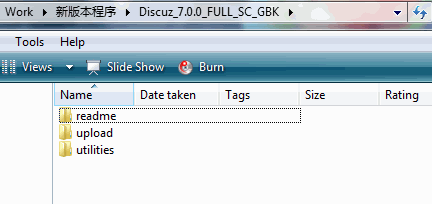
upload 这个目录下面的所有文件是我们需要上传到服务器上的可用程序文件;
readme 目录为产品介绍、授权、安装、升级、转换以及版本更新日志说明;
utilities 目录为论坛附带工具,包括升级程序和 Tools 工具箱。
将其中 upload 目录下的所有文件使用 FTP 软件以二进制方式(常见 FTP 软件二进制的设置方法)上传到空间(以下截图中使用的 FTP 软件为 FlashFXP,有关此工具的使用教程详见:FTP 使用教程),如下图所示:
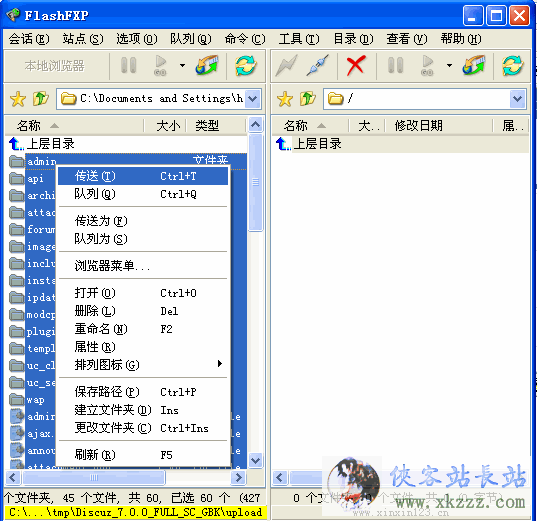
2、设置相关目录的文件属性,以便数据文件可以被程序正确读写
使用 FTP 软件登录您的服务器,将服务器上以下目录、以及该目录下面的所有文件的属性设置为 777,Win 主机请设置 internet 来宾帐户可读写属性。
./config.inc.php
./attachments
./forumdata
./forumdata/cache
./forumdata/templates
./forumdata/threadcaches
./forumdata/logs
./uc_client/data/cache
关于目录权限修改可以参考:http://faq.comsenz.com/viewnews-183
三、安装过程
上传完毕后,开始在浏览器中安装 Discuz!7.0.0 ,比如你要安装 Discuz!7.0.0 的访问地址为:http://www.yourwebsite.com/bbs ,那么在浏览器地址栏应该填写为:http://www.yourwebsite.com/bbs/install/index.php,输入完之后则显示 Discuz!7.0.0 的安装页面,如下图所示:
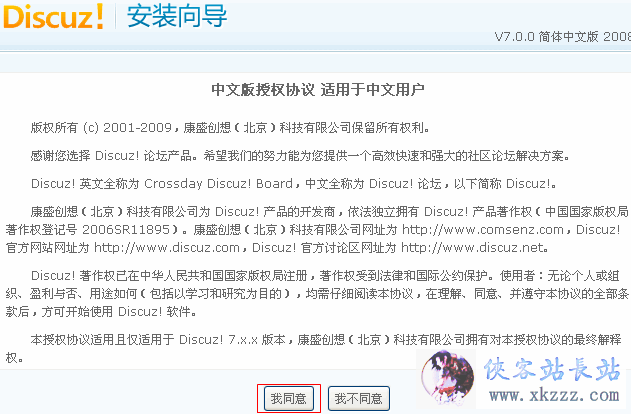
#p# 关键字描述:图文 教程 方法 安装 Discuz 目录 7.0.0 文件 如下 地址
阅读授权协议后点击“我同意”,系统会自动检查环境和目录文件权限,如下图所示:
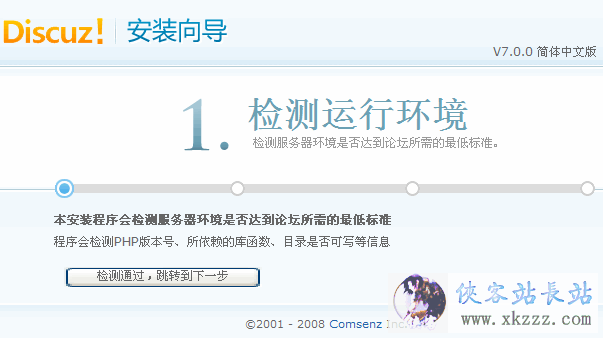
检测成功,点击“检测通过,跳转到下一步”,即进入填写基本信息页面,如下图所示:
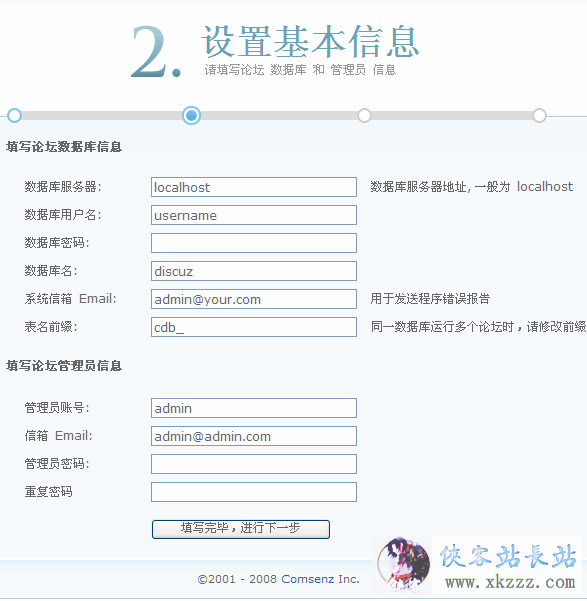
填写好 Discuz! 数据库信息及管理员信息后,点击“填写完毕,进行下一步”,系统会自动安装数据库直至完毕,如下图所示:
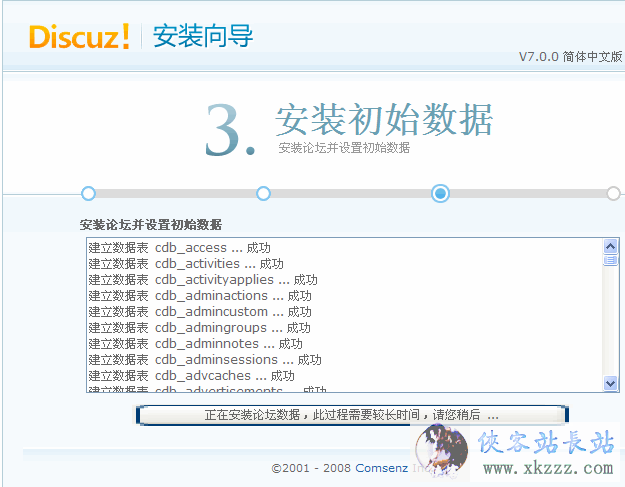
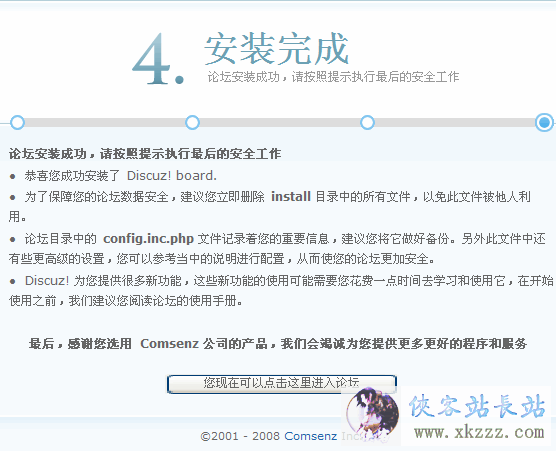
点击“您现在可以点击这里进入论坛”,即可进入安装好的 Discuz!7.0.0 ,如下图所示:
#p# 关键字描述:图文 教程 方法 安装 Discuz 目录 7.0.0 文件 如下 地址
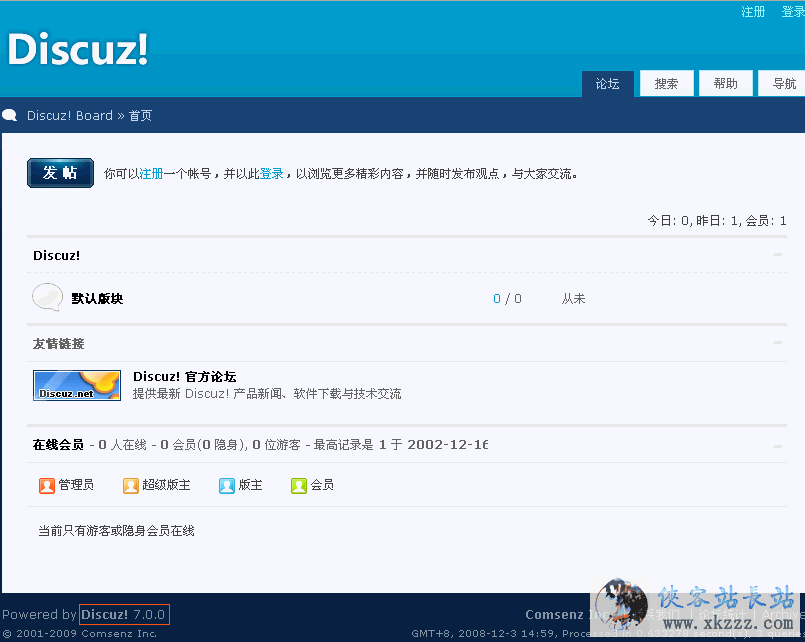
至此,Discuz!7.0.0 已经成功地安装完毕。
UCenter 的访问地址为 http://您的论坛地址/uc_server,例如 Discuz!7.0.0 的访问地址为:http://www.yourwebsite.com/bbs,则 UCenter 的访问地址为http://www.yourwebsite.com/bbs/uc_server,UCenter 的创始人密码为安装过程中填写的论坛管理员的密码。


